作者:非法小恋
一、总图
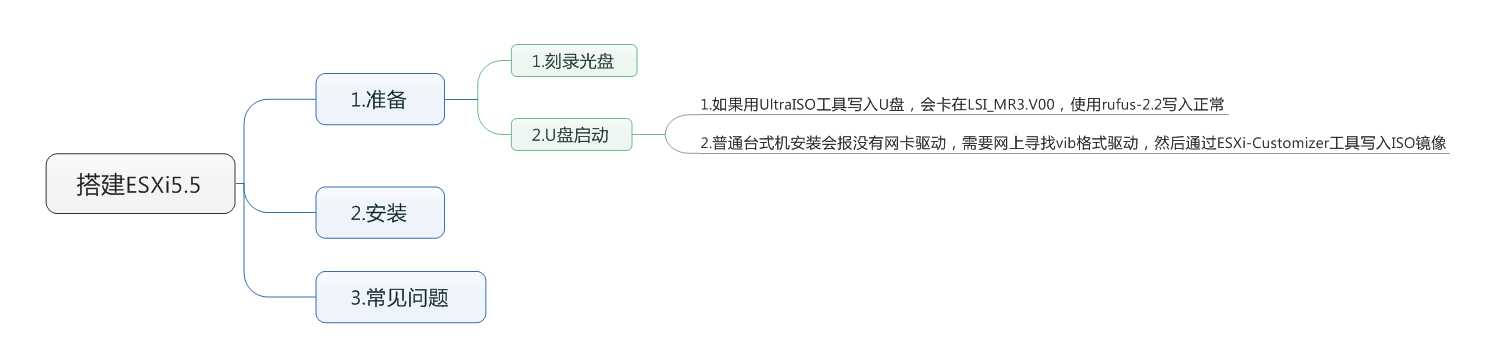
二、准备

首先,需要从官网上获取ESXi5.5镜像,刻录成CD光盘。
(如果不方便刻录CD,可以找一个空U盘,将ESXi5.5写入U盘,PC机设置开机U盘启动)
(注意:如果安装时卡在LSI_MR3.V00又或者找不到网络驱动,请查看第四章节,注意事项)
三、安装及配置
1.刻录成光盘之后放入CD/DVD驱动器(U盘则需要在BIOS中设置U盘启动),按下开机开始引导安装,直接选择第一项“标准安装”回车继续。
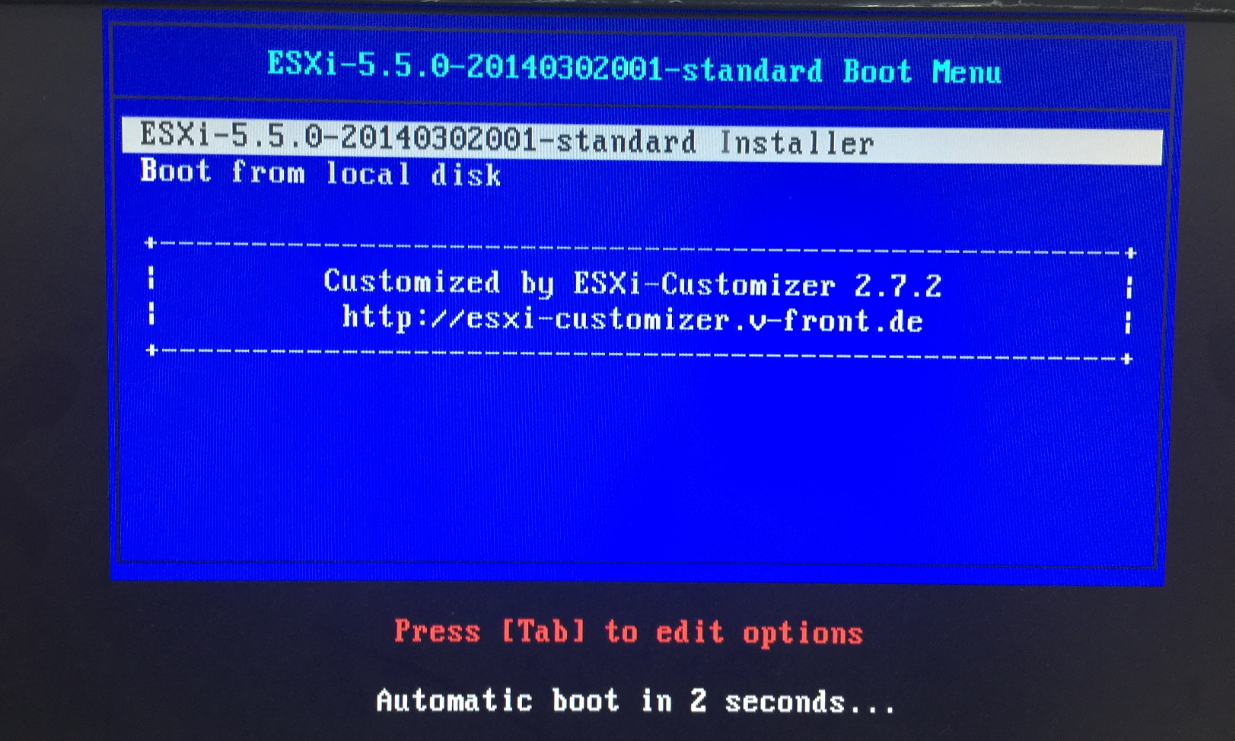
2.回车继续安装。
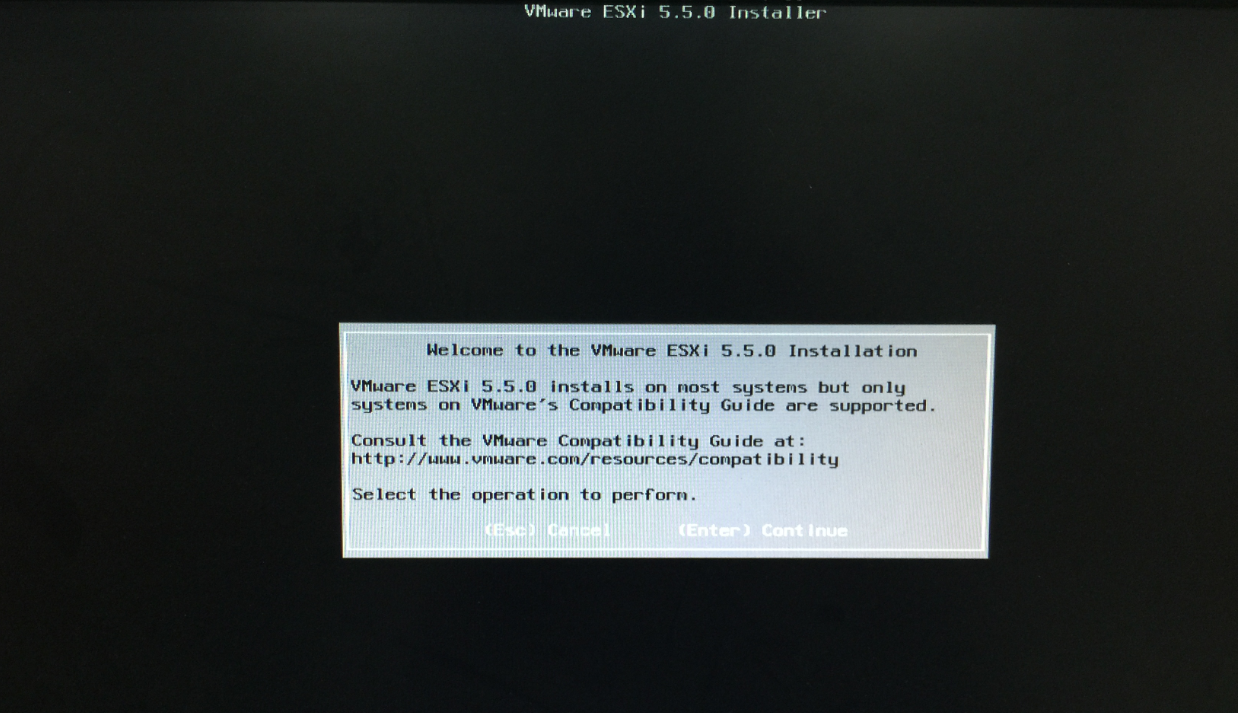
3.按F11同意协议安装
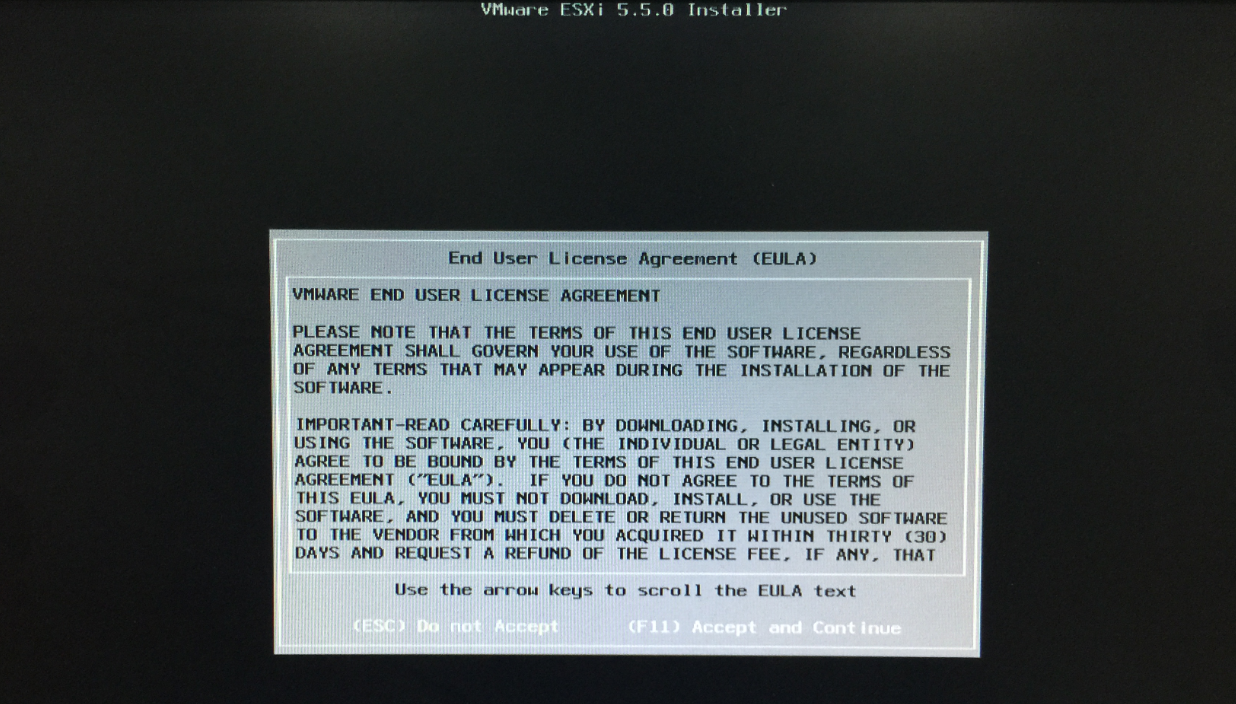
4.选择现有的驱动器,回车继续
5.创建root用户密码
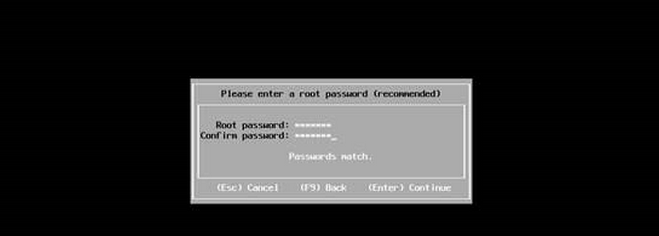
6.按F11开始安装
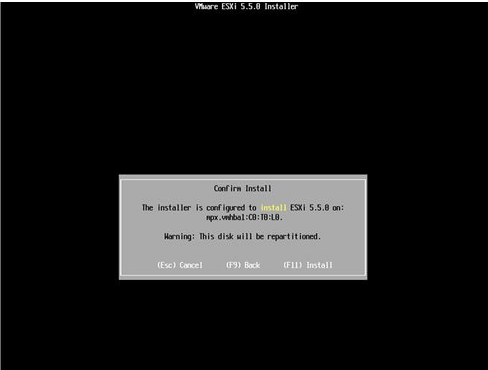
7.安装完成后重启
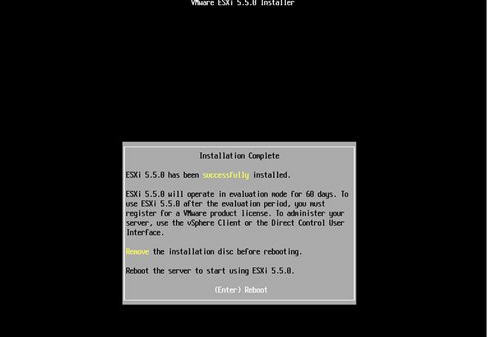
8.重启后,会进入如下界面。
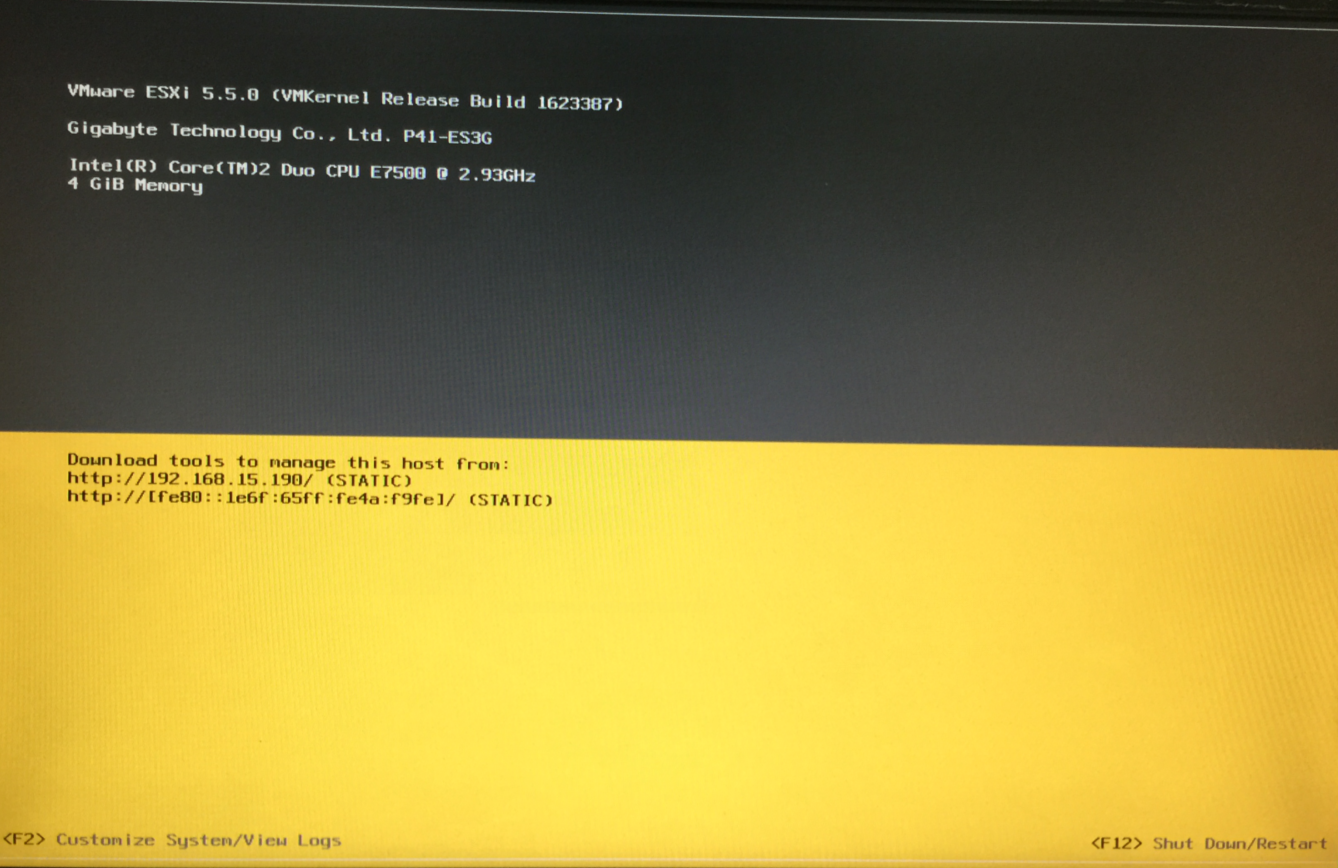
9.按F2输入创建的root密码
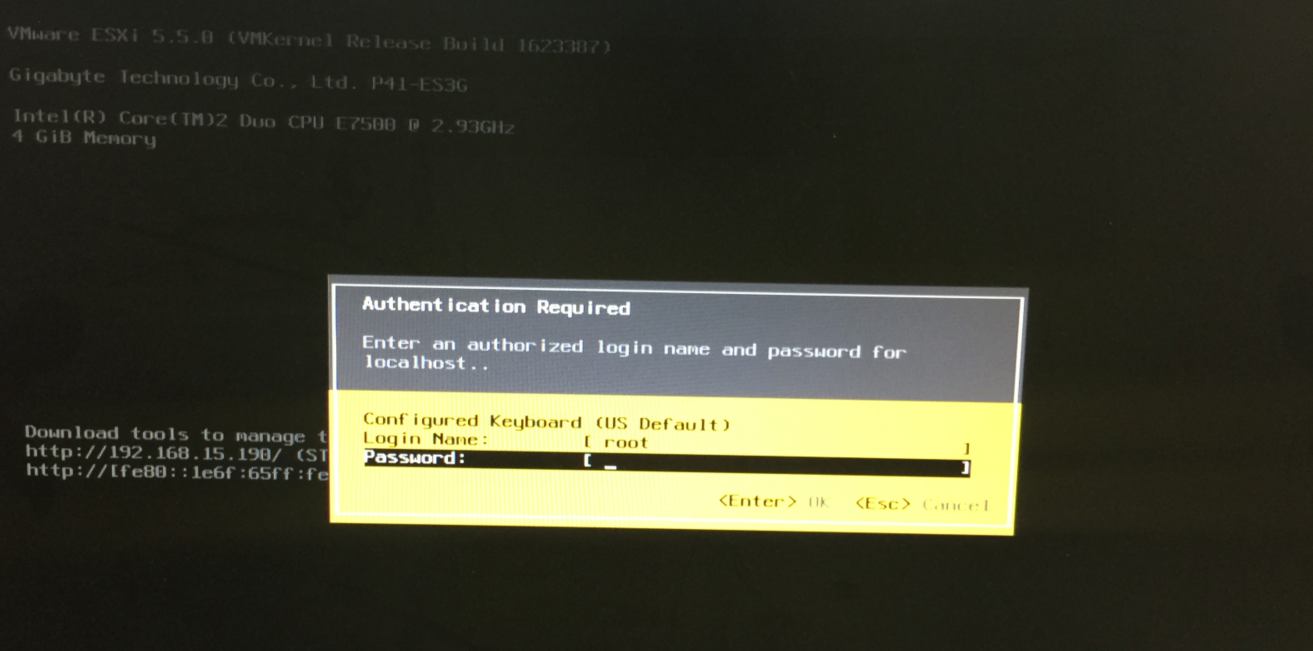
10.如果需要固定IP(默认自动获取),请根据提示来进行操作。可以使用自带的Test功能来测试网络情况。
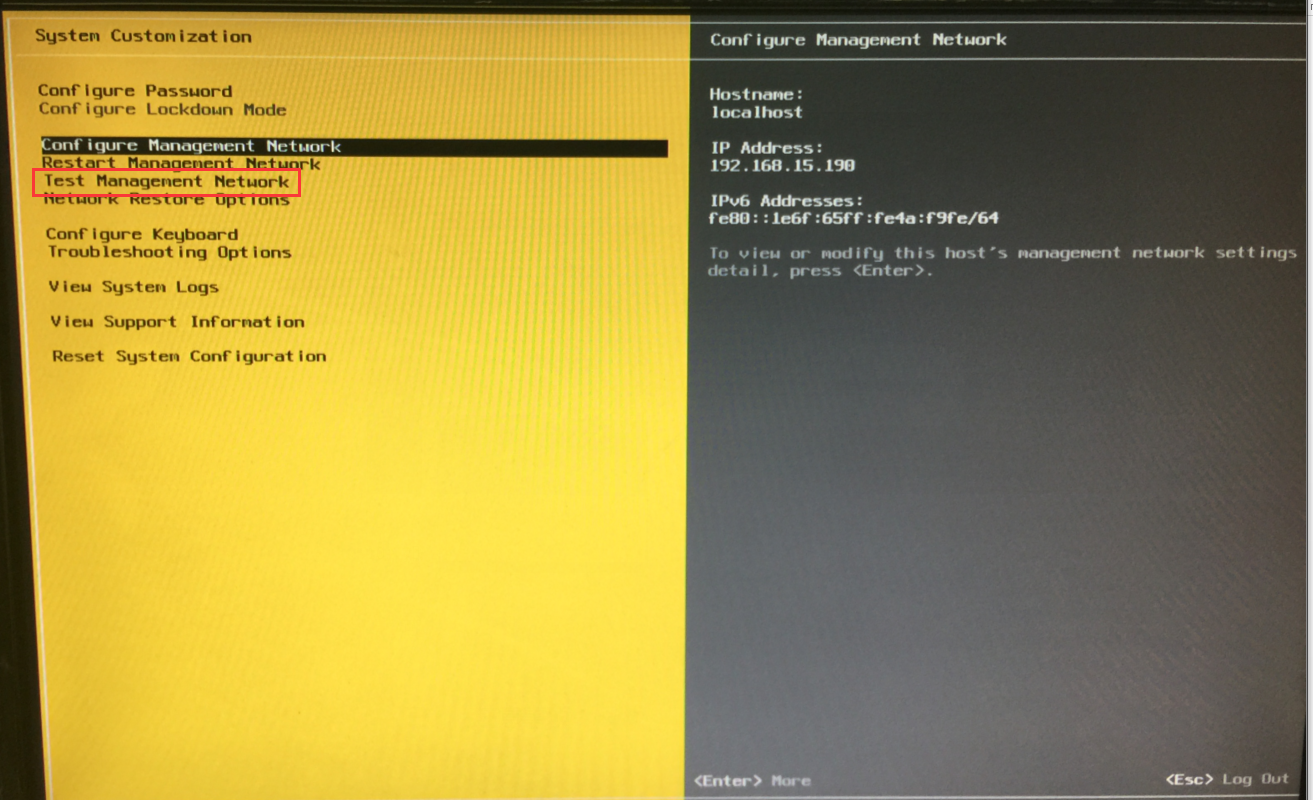
11. 如果测试ok,则ESXi5.5 安装成功(如果测试失败,请查看是否所ping机器不在同一网段)
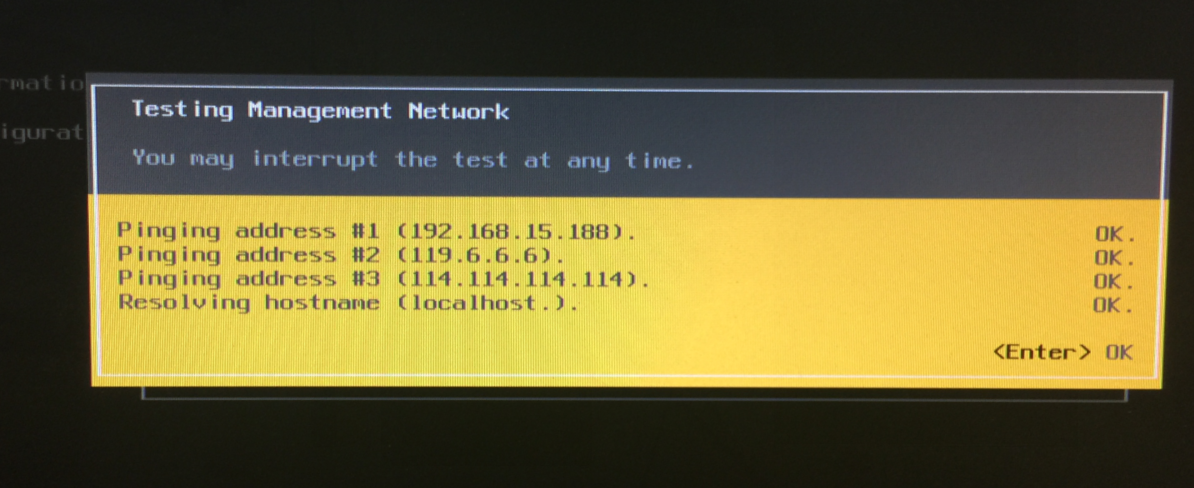
四、注意事项
1.如果用UltraISO工具写入U盘,安装时,会卡在LSI_MR3.V00,可下载使用rufus-2.2工具写入。
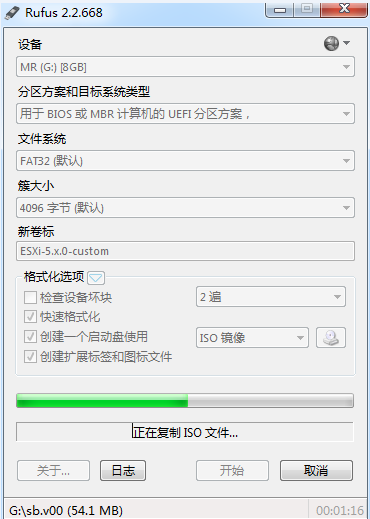








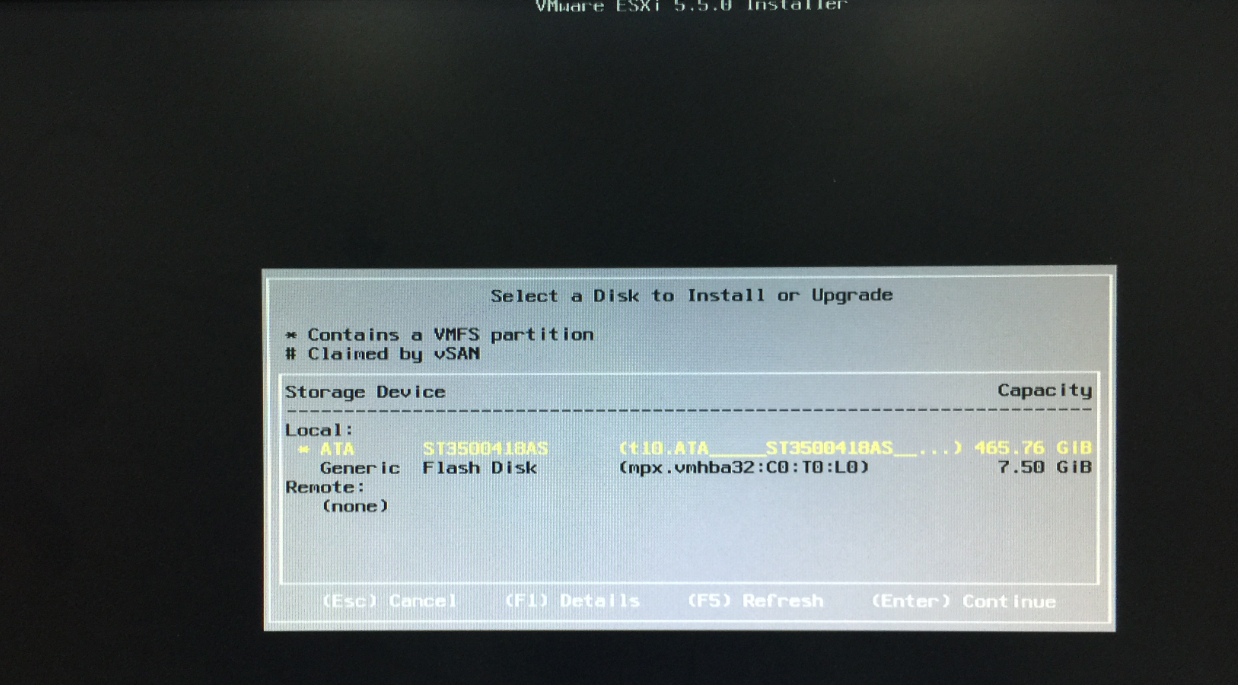














 133
133











 被折叠的 条评论
为什么被折叠?
被折叠的 条评论
为什么被折叠?








